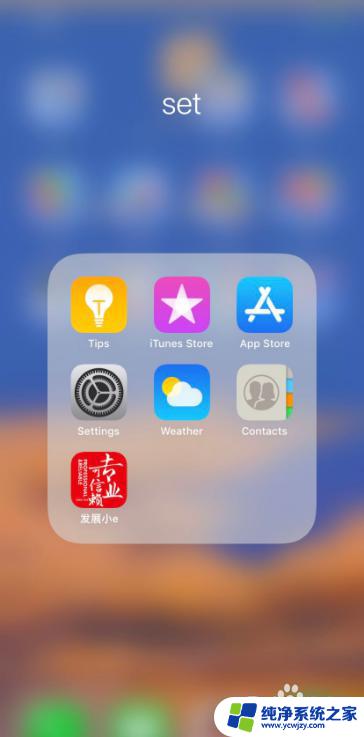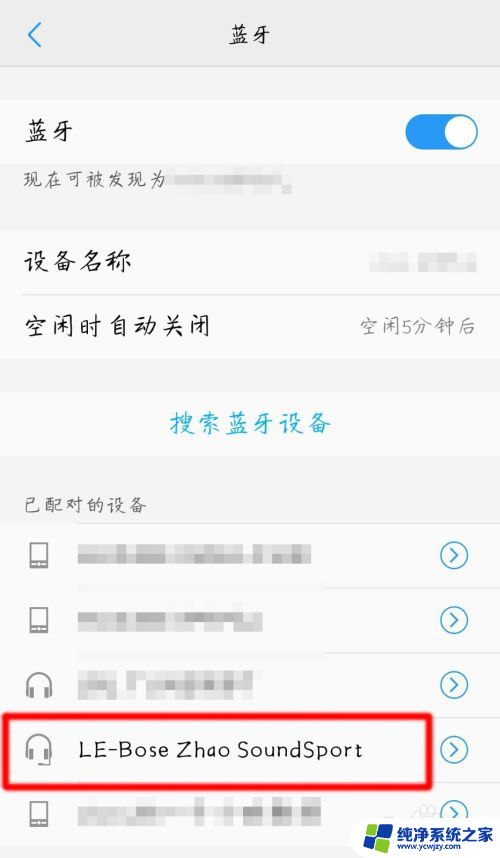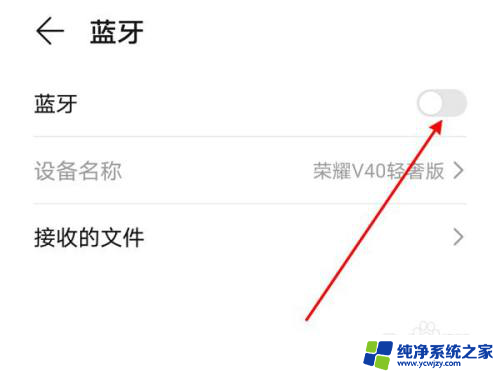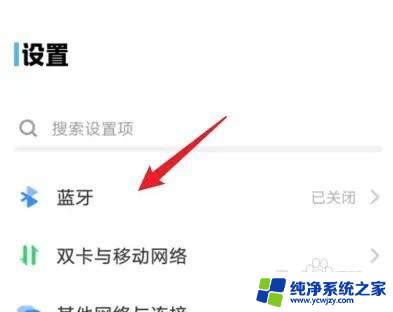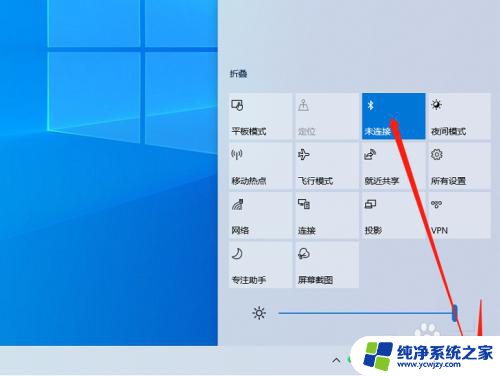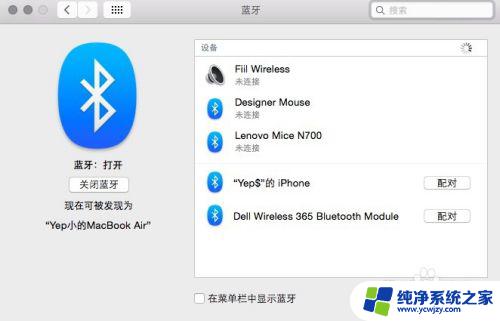jbl蓝牙耳机配对教程 jbl蓝牙耳机连接电脑步骤
更新时间:2024-03-28 15:06:07作者:xiaoliu
在现代社会中随着科技的不断发展,蓝牙耳机已经成为人们生活中必不可少的配件之一,JBL作为知名的音频品牌,其蓝牙耳机更是备受推崇。对于一些不熟悉技术操作的人来说,蓝牙耳机的配对和连接可能会带来一些困扰。今天我们就来分享一下JBL蓝牙耳机的配对教程和连接电脑的步骤,希望能帮助到大家解决这一问题。
步骤如下:
1.打开手机设置进入蓝牙
我们需要先到手机的“设置”菜单里面,找到“蓝牙”链接按钮。点一下进入。打开蓝牙。
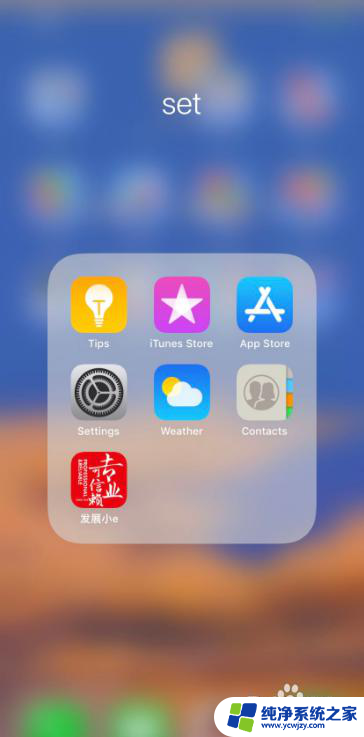
2.打开耳机开关长按
这时候我们打开耳机的开关,长按2秒。就开始闪烁蓝光,就是耳机在查找手机声源。
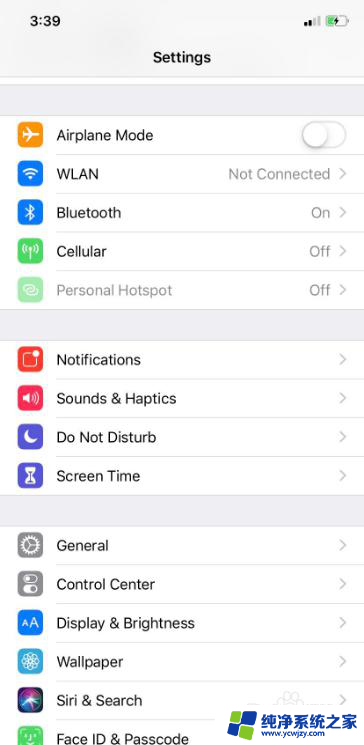
3.手机蓝牙点击耳机名字
我们回到蓝牙界面下,就能看到蓝牙耳机的位置了。我们点一下蓝牙耳机的名字,后面显示连接。
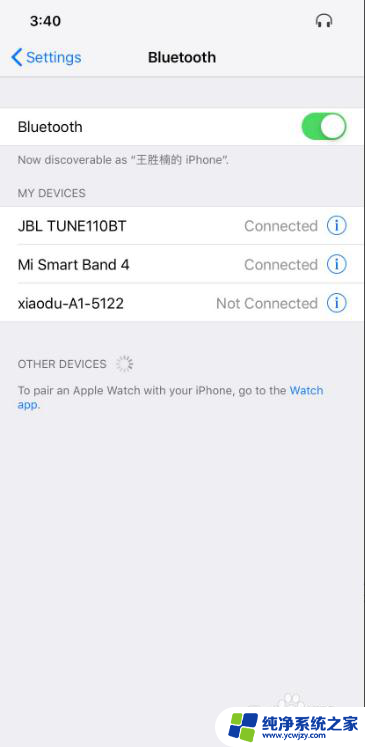
4.连接成功
这就是连接上了,我们再看一下耳机。就能看到耳机蓝色闪烁变成蓝色常亮了,就能听到声音了。
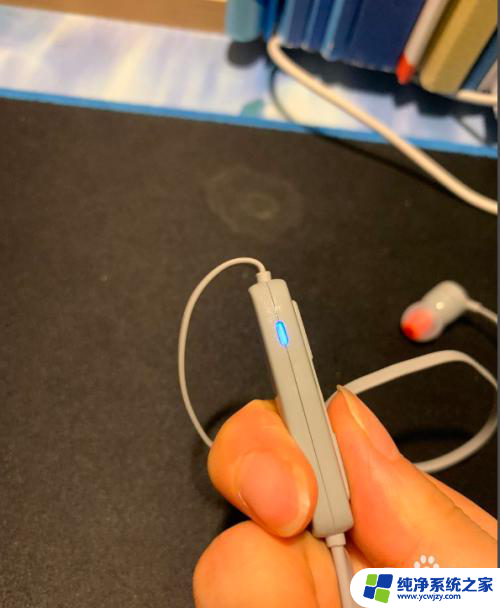
以上就是JBL蓝牙耳机配对教程的全部内容,还有不清楚的用户可以参考以上步骤进行操作,希望能够对大家有所帮助。